HP GEN7原装机箱 无损打造NAS(硬件篇)
1 购买GEN7理由与经历
17年的时候,在学校给别人拍毕业照,电脑里存了好多RAM源文件,一张照片就30M ,本本1T的机械硬盘根本存不了多少
,本本1T的机械硬盘根本存不了多少 ,本着对客户负责的态度,决定买个大硬盘,把客户的时光尽可能的留存住
,本着对客户负责的态度,决定买个大硬盘,把客户的时光尽可能的留存住 。
。
买的第一块硬盘是希捷4t的酷鱼,当时用的Orico的硬盘盒,两盘位可以相互克隆数据,很方便,如图1.1。
后来4t存满了,而且硬盘盒加硬盘松松垮垮 ,始终不是个长久之计,我就想有没有一个东西,可以插很多硬盘,就像百度云服务器一样,但是设备要在自己身边,恰逢“温哥”有事儿找我
,始终不是个长久之计,我就想有没有一个东西,可以插很多硬盘,就像百度云服务器一样,但是设备要在自己身边,恰逢“温哥”有事儿找我 ,找我画GEN7的PCB转接板,顺便给我介绍了很多NAS的知识和应用,当时我在想白裙太贵了,对我我这个吃土的学生党,买不起啊
,找我画GEN7的PCB转接板,顺便给我介绍了很多NAS的知识和应用,当时我在想白裙太贵了,对我我这个吃土的学生党,买不起啊 ...,经过“温哥”的深入介绍,我决定买GEN7+定制PCB自己组装黑裙
...,经过“温哥”的深入介绍,我决定买GEN7+定制PCB自己组装黑裙 。
。
2 3455+GEN7
GEN7箱子直接买静老板的,3455主板当时价格不美丽,去闲鱼淘了个 。
。
刚收到箱子的时候,外观上看真的结实,双层镀锌板,能当凳子坐啊 ...如图2.1.
...如图2.1.
原装的GEN7正面有CD插槽和4个USB2.0
原装GEN7背面有网线接口、2*USB接口、VGA、ESATA、2*PCI
选用3455主板的原因是被动散热,功耗低,集成CPU省着麻烦,硬解4k,三屏输出,支持局域网唤醒,来电自动开机,关键是4个sata口,m.2口、PCI口还能扩展SATA,可以说和GEN7配合是不二之选。
3 定制后IO PCB
在学校学过AD,画板子还是很简单的,就是接口布局遇到了点问题,最开始GEN7的托盘左右没衔接好,导致孔位不对 ,如图3.1;
,如图3.1;
后来(第二版)画板子的时候忽略了接插件阻挡了主板接口,导致除了J3455系别的主板,其他的基本上不可用 ,图3.2、图3.3,整体看还算不错的;
,图3.2、图3.3,整体看还算不错的;
到最后第三次打板子的时候,才扩大了孔位兼容,直接用了FFC排线,这些排线柔软且轻薄,可以任意布线,如果觉得短,还可以自己买长排线 ,有些人FFC排线可靠性问题,我做之前已经找了很多资料,绝对稳定
,有些人FFC排线可靠性问题,我做之前已经找了很多资料,绝对稳定 ,如图3.4,转接板将主板的HDMI、VGA、USB3.0、网口转接到机箱的孔位,这样就不用改造机箱了
,如图3.4,转接板将主板的HDMI、VGA、USB3.0、网口转接到机箱的孔位,这样就不用改造机箱了 。
。
但是还有个问题,GEN7的硬盘笼是SAS接口(SAS接口包含4条SATA线,走的还是SATA3的接口协议),解决方案就是在转接板上加一个SAS接口和4个SATA接口,完美解决 。
。
考虑到多样性,每个人的需求都不一样,还打了SAS转SATA接口的小板子,也是迭代了3次,大小合适方便安装 ,布局合理方便快插
,布局合理方便快插 ,布线考究降低干扰
,布线考究降低干扰 。最后,经过几次迭代,现在能适配很多小主板,是GEN7机箱无损改装的首选,如图3.5.
。最后,经过几次迭代,现在能适配很多小主板,是GEN7机箱无损改装的首选,如图3.5.
4 组装
GEN7组装是最费劲的,空间及其狭隘,布线的时候简直是翻山越岭,层层困难 。
。
4.1 装机装备工作
需要准备:两套M3螺丝螺母,4条15cm的SATA直头软线,一个M.2Z转SATA3.0的模块,两条50cm的SATA线(单头一直一弯),光驱架,电源D口1分2sata口,硬盘若干!杜邦线若干!!
4.2 开装
GEN7的托盘是滑进去的,和硬盘笼的高度差比较小,3455这样的主板被动散热,鳍片低趴,比较小,刚好能放进去,主板放托盘时,我没有加铜柱垫高,当时手上没有铜柱,直接找了块亚克力板,垫到了主板和托盘之间--绝缘,用3M玻璃双面胶粘住了,现在用了三年,粘性依然很强....
1.主板固定好之后,把后IO转接板接上USB、HDMI、VGA的排线,FPC接插件是翻盖的,很方便接上,把网线和SATA也插上,最后把这些接口都对应插到主板上,再用螺丝螺母把转接板固定到托盘上,如图4.1的样子。
2.把M.2转sata在主板上装好插上两条长的sata线,再按照主板说明书找到对应针脚(开关、led、硬盘状态led)和USB插针位置,另外现在最好就把机箱的风扇给装好,省的一会儿麻烦 ,如图4.2。
,如图4.2。
3.先把机箱的sas线从天灵盖拿出来,从上通过电源缝隙向下穿过(不好穿过可以先把电源螺丝写下来,等穿过sas接口后边就好说了),如图4.3。
sas线穿下去可以从机箱正面拿到。
4.把sas线和后IO转接板连接好,主板上两根sata线从机箱正面穿到上面(先把sata线扔进去,再用手从机箱天灵盖把sata线拽进来),一边拽,一边退主板,慢慢就进去了,如果卡的太狠,晃动一下,看哪卡住了,解决了再继续 ,最后进去了就把托盘的螺丝固定上,如图4.4 4.5。
,最后进去了就把托盘的螺丝固定上,如图4.4 4.5。
5.主板推进去之后可以把机箱风扇插进去了,从上面插进去,正好压着sata线和sas线,记住,铁网靠着硬盘笼。如图4.6.
6.把前面板的排线、usb、电源线安装好(电源线自己弄短了,增加空间),如图4.7.
对于还不知道怎么连接的,可以看看下图4.8,这是机箱上前IO的定义,根据这个定义用杜邦线和主板相互连接就可以使用了。
7.扩展硬盘架插上2.5或者3.5的硬盘,再把架子插到机箱上,机箱上有限位,插进去会听到“咔吧”,那就行了,连接电源(电源大D口转sata电源线)和数据线即可,如图4.8。
到现在基本上就已经结束了,剩下的就是插硬盘,盖盖子了。
8.上盖子,最后的样子
5 使用感受与总结
记住咯,一定要按步骤来,一旦出错,就很麻烦,安装这个真的很要个耐心,有时候还得手巧 。
。
当全部装完之后,那就是舒服,外观看着不错,可以放到客厅,如果想更漂亮可以点亮HP的logo灯,我是扔到了杂物间,也不看看。关于机箱的风扇,原装的风扇确实声音很大,我用3455bios手动调风速,调到最小的话,声音很小,能接受,如果放在书房,还是换个静音风扇吧 。
。
对于群辉这样很稳定的系统,我觉得用这个机箱很合适,一两年甚至更长时间你都不需要维护,不需要拆机,很适合扔到杂物间做个家庭存储器。
第一次写原创,感觉水了好多 。
。




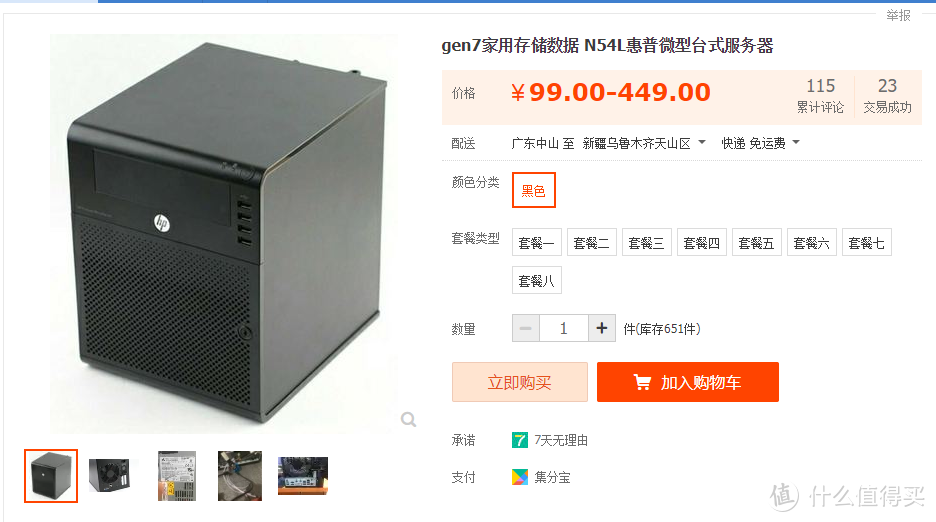




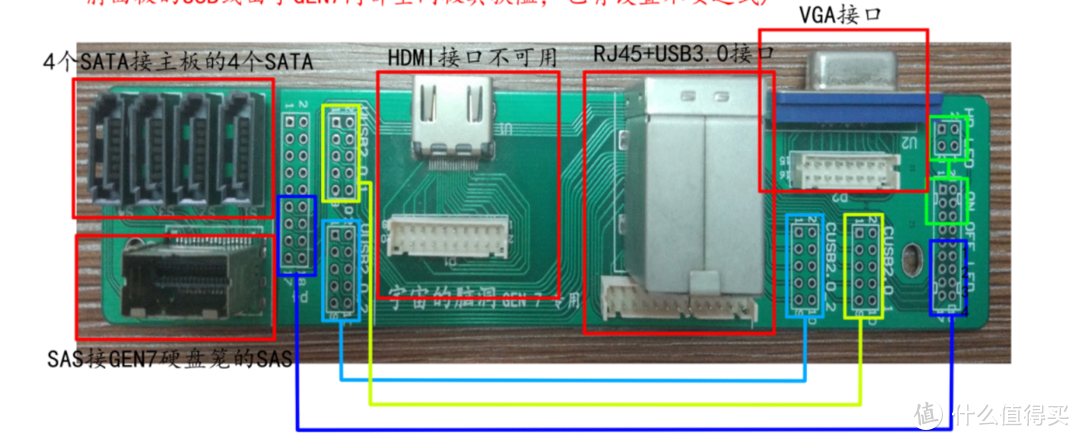










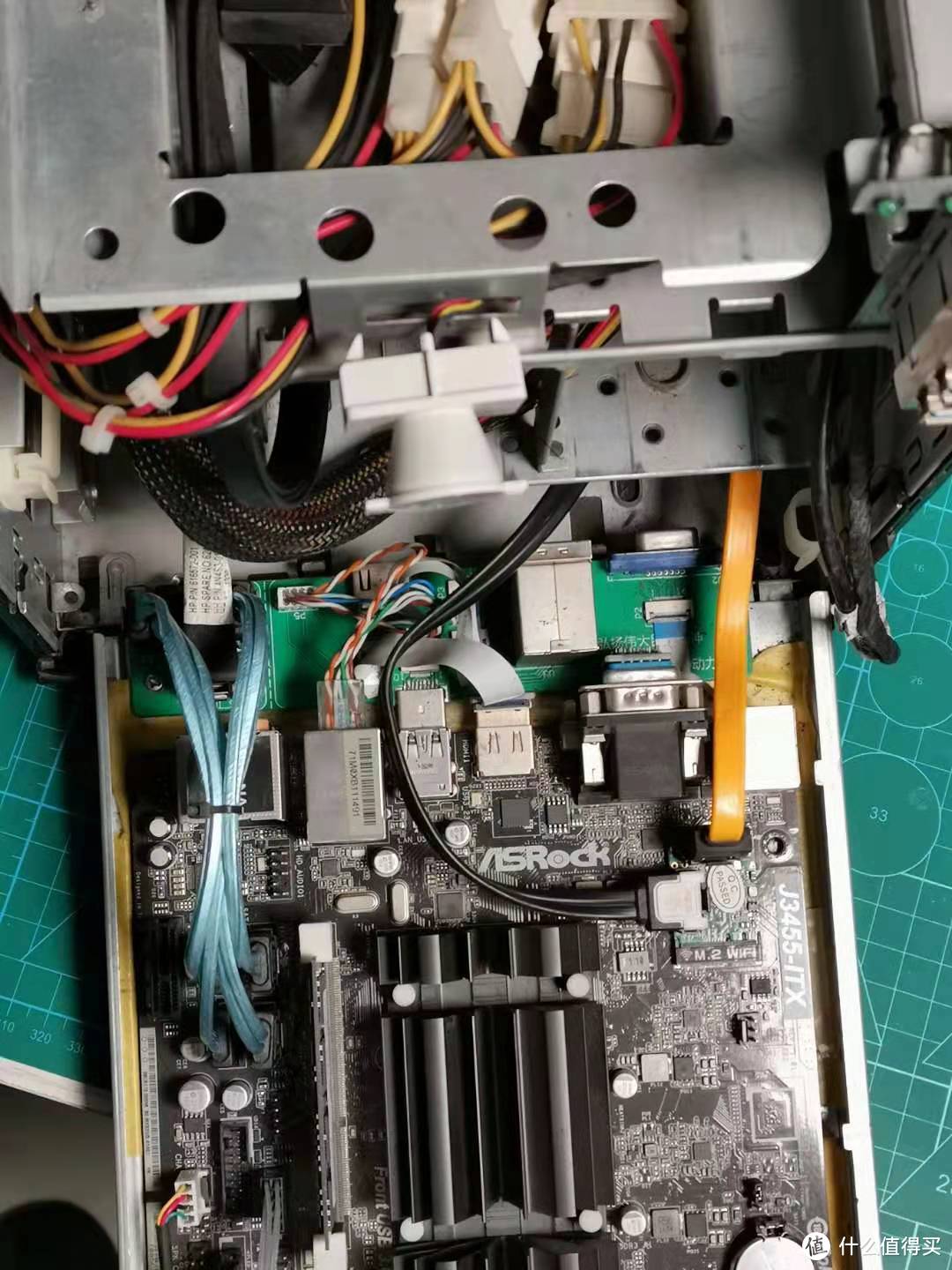


































































































风中的翅膀
校验提示文案
宇宙的脑洞
校验提示文案
宇宙的脑洞
校验提示文案
风中的翅膀
校验提示文案